Lỗi Device driver was not successfully installed là một lỗi thường gặp trên hầu hết các phiên bản của Windows từ Windows 7 cho đến Windows 10. Vậy làm thế nào để khắc phục được lỗi này nhanh nhất?
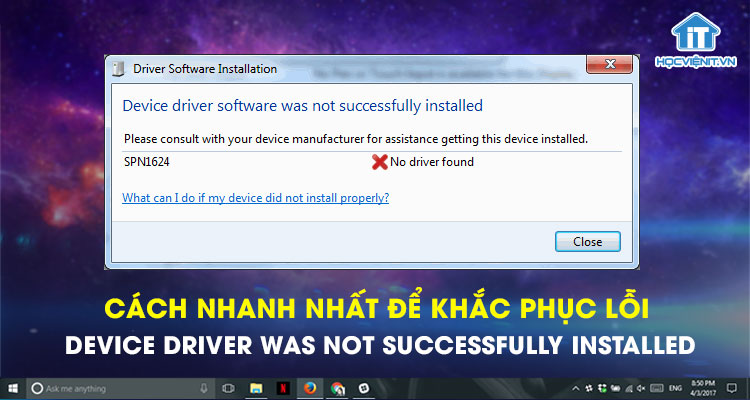
Cách nhận biết lỗi Device driver was not successfully installed
Để nhận biết lỗi Device driver was not successfully installed, bạn chỉ cần nhìn xuống icon của Device trên thanh Taskbar và bạn sẽ nhìn ngay thấy dòng thông báo: “Device driver was not successfully installed”.
Hướng dẫn khắc phục lỗi Device driver was not successfully installed
Thông thường, Windows được thiết lập tự động để cập nhật driver tự động cho máy tính. Thế nhưng, không biết vì lý do gì mà Windows không được tự động cập nhật nên hệ thống gửi về thông báo: “Device driver was not successfully installed”. Khi đó, bạn click vào thông báo đó thì bạn sẽ thấy những driver đang bị thiếu hoặc lỗi.
Vậy từ đây chúng ta có thể kết luận rằng bạn cần cập nhật driver cho các driver bị thiếu hoặc lỗi để khắc phục lỗi Device driver was not successfully installed. Sau đây, Học viện iT sẽ giới thiệu phương pháp cập nhật driver đơn giản và nhanh nhất trên Windows.
Bước 1: Truy cập vào Device Manager bằng cách tìm kiếm trong Menu Start.
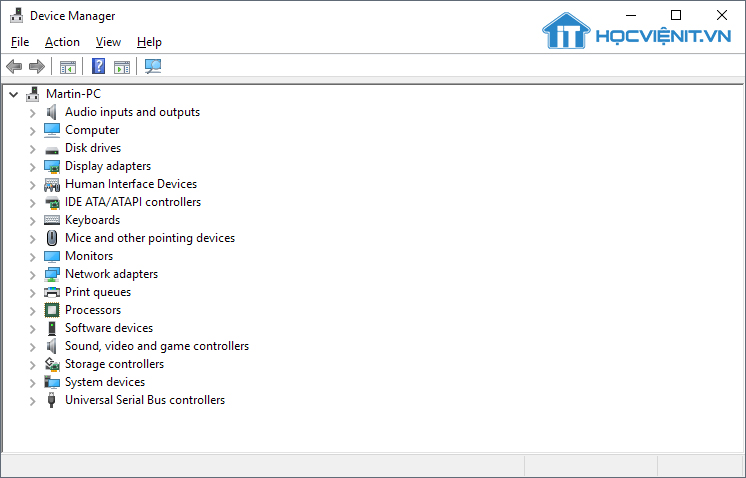
Bước 2: Tìm đến tên thiết bị thiếu hoặc lỗi driver. Sau đó, bạn chỉ cần click chuột phải vào đó và chọn Update Driver Software…
Bước 3: Chọn tiếp Search automatically for drivers.
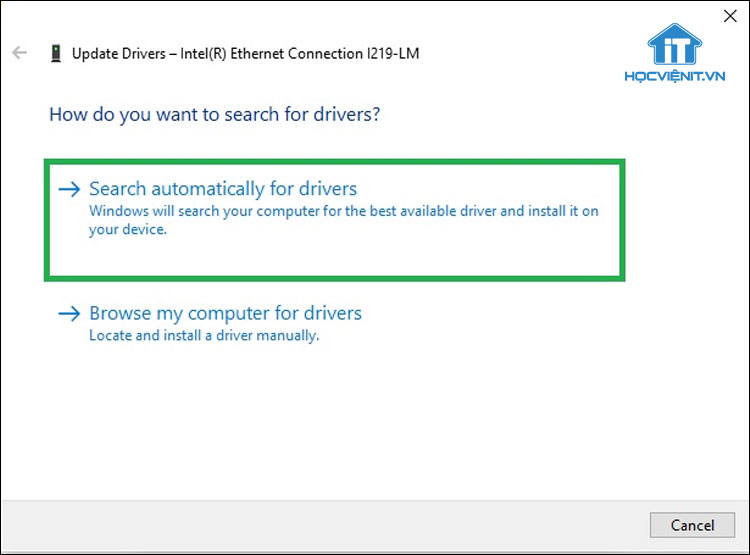
Bước 4: Đợi đến khi quá trình trên kết thúc và đừng quên khởi động lại máy tính để driver được cập nhật.
Tham khảo: Top 10 phần mềm cập nhật driver cho máy tính tốt nhất hiện nay
Trên đây là chia sẻ của Học viện iT về cách nhanh nhất để khắc phục lỗi Device driver was not successfully installed. Chúc bạn thành công!
Nếu có bất cứ thắc mắc nào về các kiến thức liên quan đến máy tính thì bạn có thể để lại bình luận bên dưới bài viết này. Và đừng quên đón đọc các bài viết hữu ích khác của Học viện iT nhé.
Mọi chi tiết xin vui lòng liên hệ:
CÔNG TY CỔ PHẦN HỌC VIỆN IT
MST: 0108733789
Hotline: 0981 223 001
Facebook: www.fb.com/hocvienit
Đăng ký kênh Youtube để theo dõi các bài học của Huấn luyện viên tốt nhất: http://bit.ly/Youtube_HOCVIENiT
Tham gia cộng đồng Học viện IT.vn tại: https://www.facebook.com/groups/www.hocvienit.vn/
Học viện IT.vn – Truyền nghề thực tế cùng bạn đến thành công!



Bài viết liên quan
Hướng dẫn vệ sinh quạt tản nhiệt laptop cho học viên mới
Trong bài viết này, Học viện iT sẽ hướng dẫn các bạn học viên mới...
Th7
Hướng Dẫn Thay Quạt Tản Nhiệt Laptop – Quy Trình Chuẩn Học Viện iT
Thay quạt tản nhiệt laptop là kỹ năng cơ bản mà mọi kỹ thuật viên...
Th7
Lỗi Driver Windows 10/11: Cách Xử Lý Hiệu Quả Như Kỹ Thuật Viên Chuyên Nghiệp
Bạn gặp lỗi WiFi mất kết nối, loa không phát tiếng hay máy liên tục...
Th7
Làm gì khi gặp lỗi chuột máy tính bị đảo ngược trái phải?
Bạn đang gặp rắc rối vì chuột máy tính bị đảo ngược trái phải? Học...
Th7
Hướng dẫn sửa touchpad laptop bị tróc sơn, trầy xước
Vì phải tiếp xúc liên tục với ngón tay, touchpad rất dễ bị tróc sơn...
Th7
Hướng dẫn thay touchpad laptop cho người mới
Bài viết này sẽ hướng dẫn học viên Học Viện iT cách thay touchpad laptop...
Th7